标签:相关 德国 img 下一步 权限 环境搭建 软件安装 需要 软件
最近因为一些学员的要求,研究了一下倍福PLC。很早就听说过倍福,虽然和西门子同样属于德国的品牌,但是两者走的路线和风格却截然不同,西门子不管是推广还是市场占有率方面都要高于倍福,但是倍福也有它的优势,它是EtherCAT总线的先驱者,基于通用的Windows系统,很早就提出了软PLC这样的概念,连编程软件也是基于微软的Visual Studio。总的来说倍福的PLC编程更偏向于软件编程,对PLC编写人员的要求更高,但是它的资料更少,PLC价格也更高。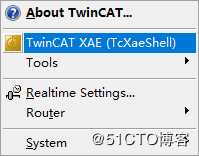
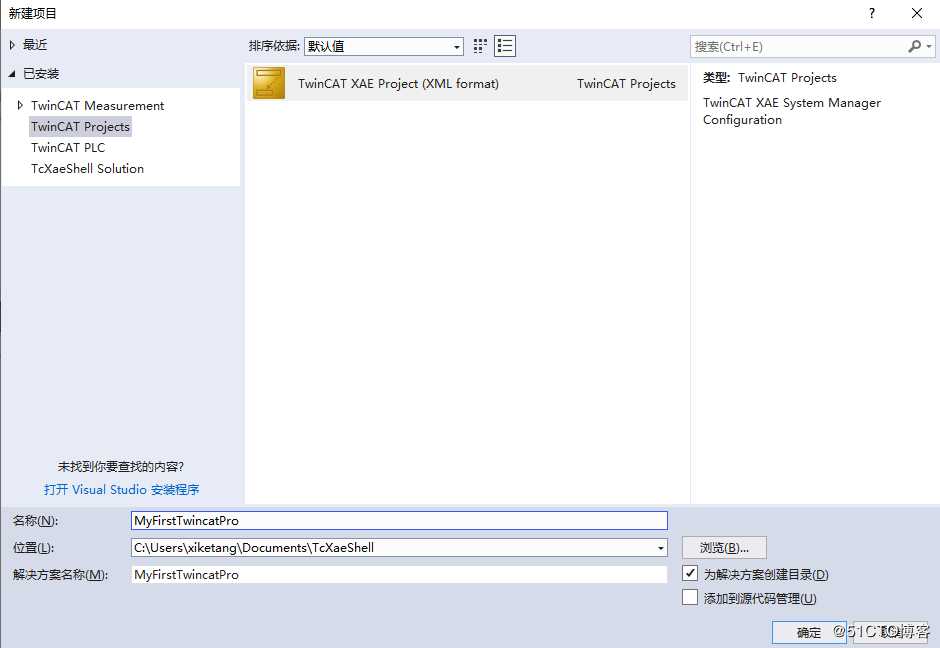
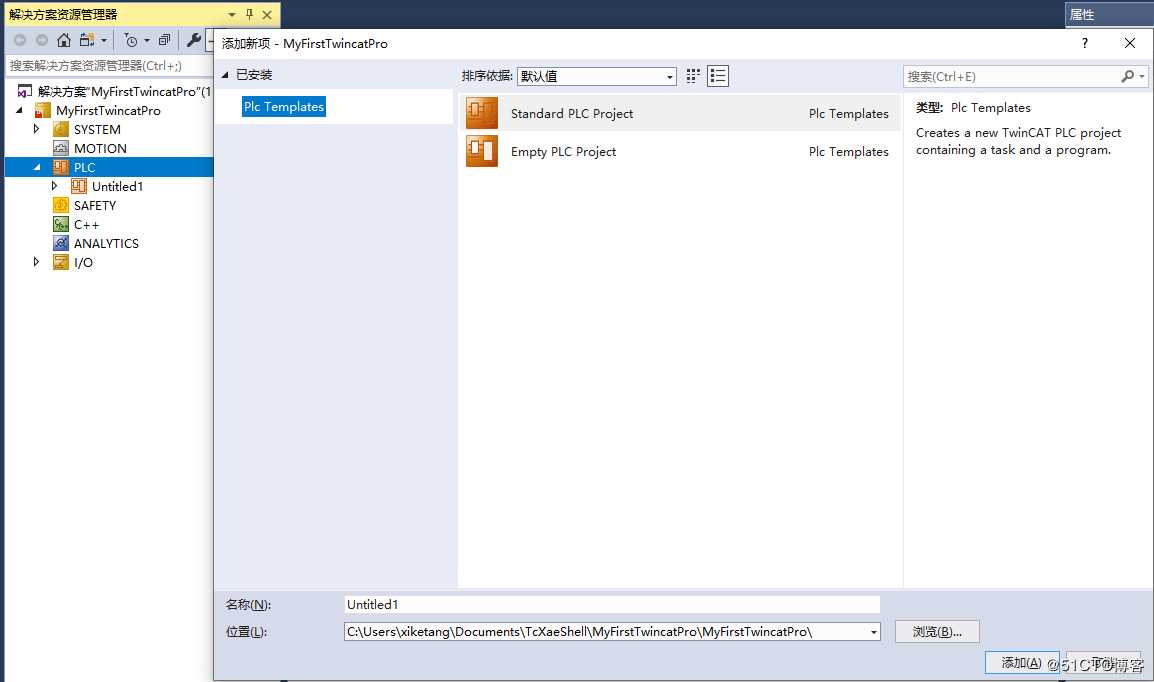
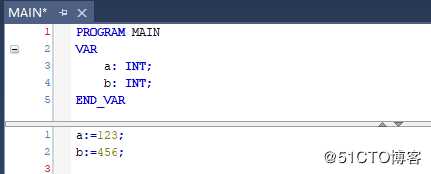
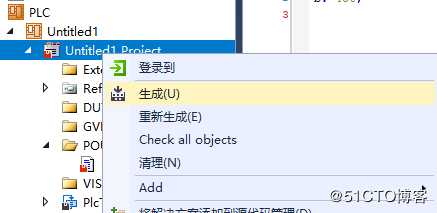
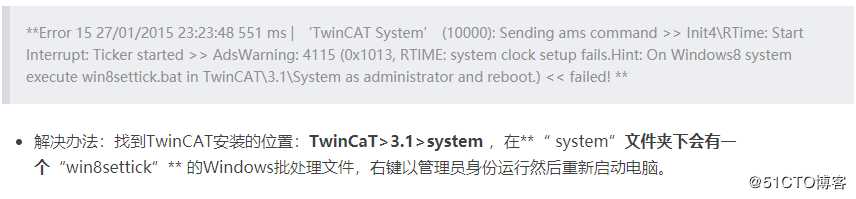

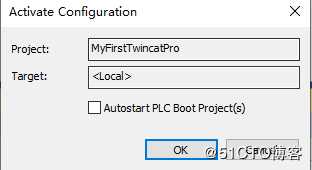

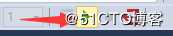
图表 10 启动系统
6. 通信测试
仿真环境搭建完成之后,可以通过C#编写一些代码来测试数据的通信,这里用的倍福官方提供的一个dll来实现初步的通信读写功能,后面将继续研究,实现项目开发的程序。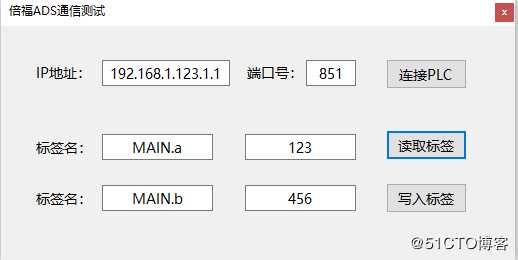
图表 11 通信测试
公众号:thinger_swj
标签:相关 德国 img 下一步 权限 环境搭建 软件安装 需要 软件
原文地址:https://blog.51cto.com/14833542/2504261